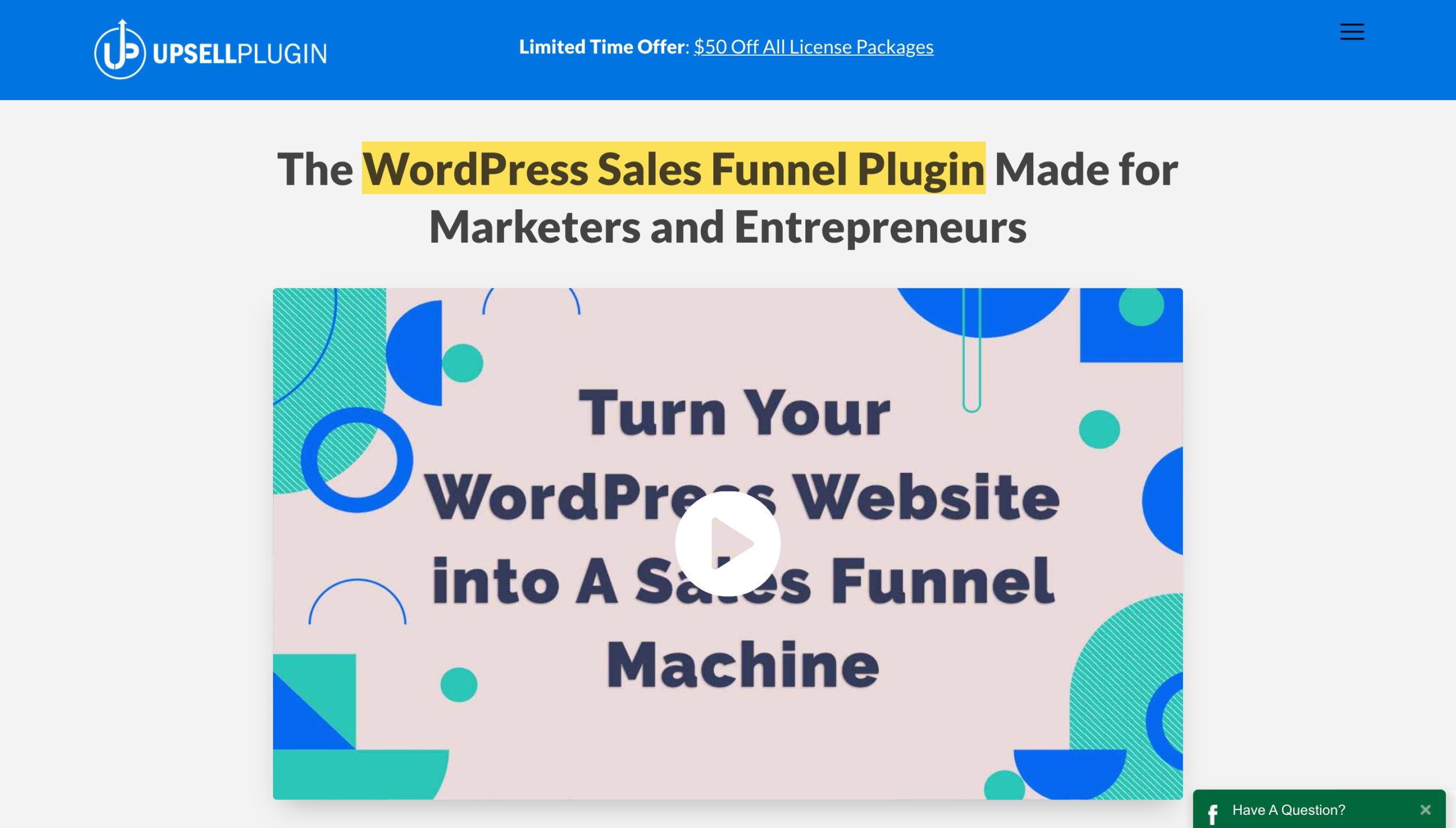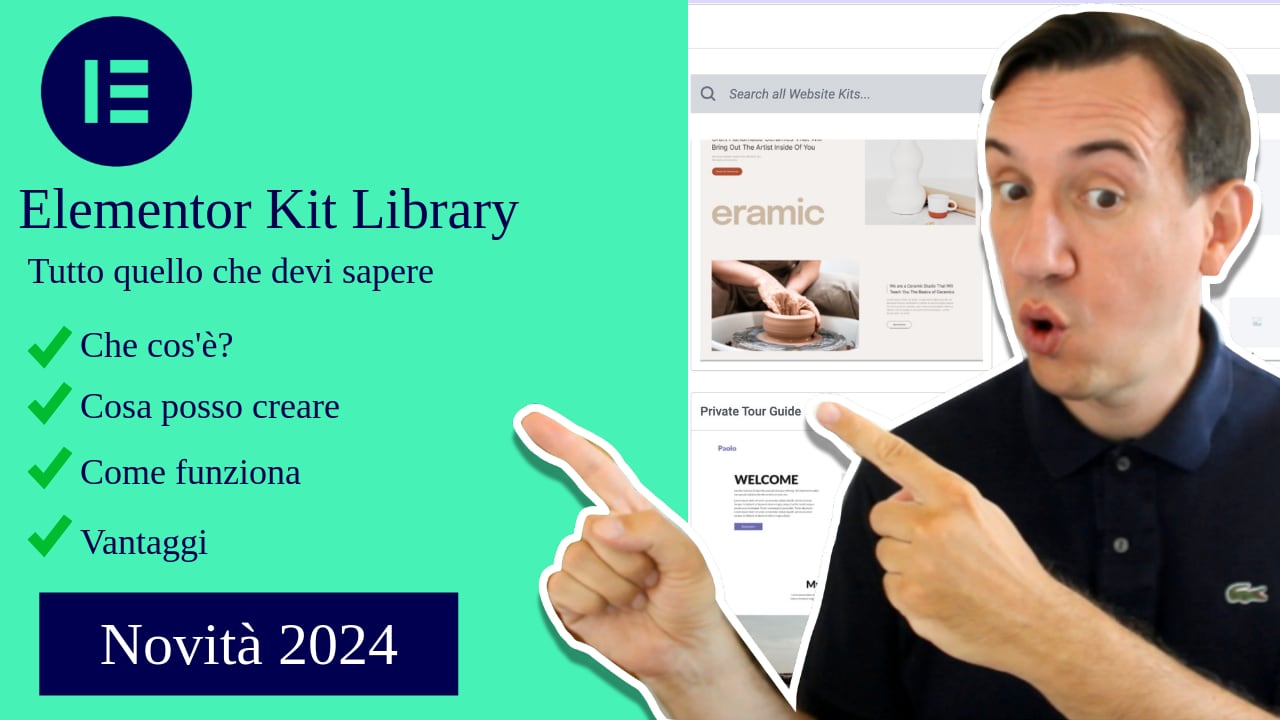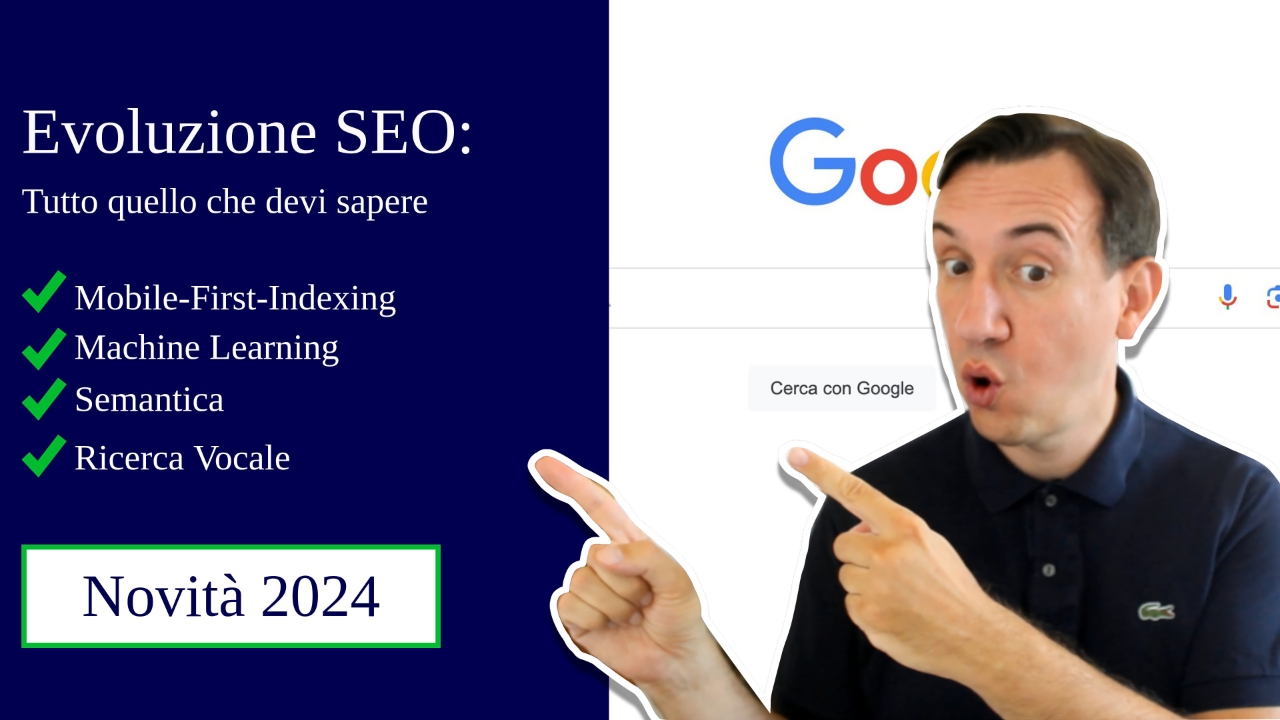Stanco di spendere migliaia di Euro l’anno in piattaforme per creare funnel come Clickfunnel?
Stai iniziando a pensare a WordPress come piattaforma per la realizzazione delle tue landing page e funnel?
In questo articolo parliamo di Upsell plugin, un plugin che ti permetterà di creare i tuoi funnel, i tuoi pagamenti e tutto quello che ti serve per aumentare le tue vendite online.
Scopriamo insieme Upsell plugin e tutto il suo potenziale.
Upsell plugin che cos’è?
Upsell plugin è un plugin per WordPress che ti permette di creare infiniti funnel per i tuoi progetti.
Hai delle landing page o un sito web che vende prodotti online?
Con Upsell plugin puoi integrare un sistema di checkout interfacciato direttamente con i migliori sistemi di pagamento come Paypal e Stripe. Inoltre puoi incrementare le vendite aggiungendo upsell, downsell, order bump e infiniti funnel.
Se vuoi creare dei piani di abbonamento per i tuoi prodotti, lo puoi fare direttamente da Upsell plugin senza necessità di acquistare plugin aggiuntivi.
Vuoi collegare i tuoi funnel al tuo gestore di email preferito?
Con pochissimi click, sei pronto a collezionare indirizzi email direttamente dai tuoi funnel…
Ma adesso andiamo avanti e vediamo come funziona.
Upsell plugin: come funziona
Se sei nuovo nel mondo di WordPress, ti dico cosa ti serve per iniziare (se conosci WordPress puoi passare al passaggio successivo):
- Hosting + Dominio (a partire da 40€ anno)
- WordPress (Grautito)
- Tema WordPress (Gratuito)
- Elementor (Abbonamento annuale)
- Upsell plugin (Abbonamento annuale)
Questi cinque elementi sono fondamentali per creare il tuo sito web o le tue landing page.
Quali sono i passaggi da seguire per iniziare a usare Upsell plugin?
- Acquista lo spazio web e il dominio
- Installa WordPress
- Installa un Tema WordPress (Hello Elementor)
- Installa Elementor Free e Pro
- Installa Upsell plugin
Il tempo tecnico per eseguire questi passaggi, una volta effettuato il pagamento e la configurazione dell’hosting, è inferiore a 30′ minuti.
Se vuoi capire meglio come funziona Elementor, come installare WordPress e i relativi plugin ti consiglio di iscriverti al Corso Elementor Base (Gratuito).
Se ti stai chiedendo se Upsell plugin funziona solo con Elementor, ti rispondo di no e ti confermo che funziona anche con:
Quindi se hai uno di questi page builder in elenco, puoi sostituire tranquillamente Elementor, anche se Elementor per me è il più potente e facile da utilizzare.
Eseguiti questi passaggi sei pronto a creare i tuoi funnel, vediamo come fare.
Come creare un funnel con Upsell plugin
Creare un funnel con Upsell plugin è abbastanza semplice. Per prima cosa devi acquistare Upsell plugin, installare il plugin e inserire la licenza di attivazione.
Successivamente sei pronto per creare il tuo primo prodotto per realizzare i tuoi funnel.
Per collegare il tuo prodotto con Upsell plugin, ti basta andare su “Upsell” nella sidebar di WordPress e successivamente cliccare su “Products“.
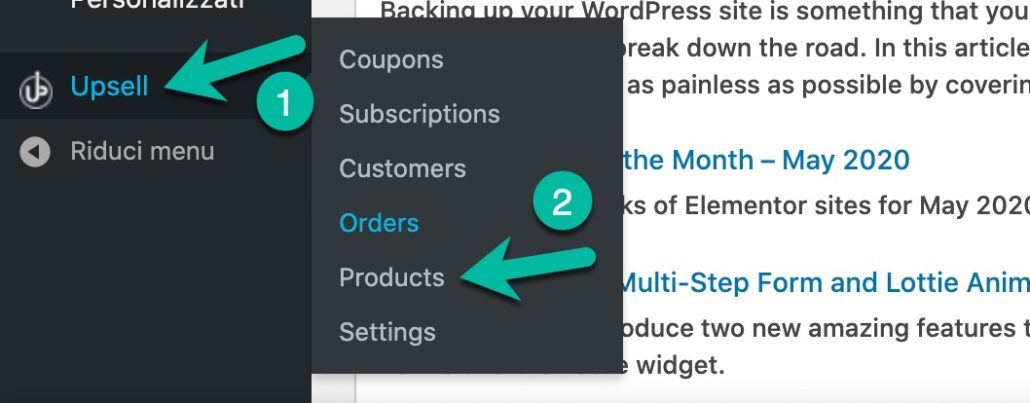
Successivamente, nella schermata “Products“, clicca su “Aggiungi nuovo” per iniziare a impostare il tuo prodotto.
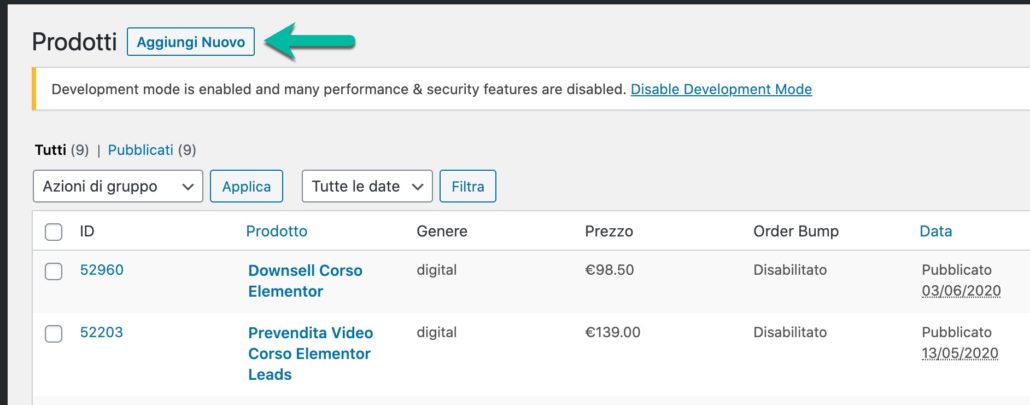
Per prima cosa dai un nome al prodotto e subito dopo clicca “Salva bozza”, in. questo modo Upsell plugin sarà in grado di generare gli url che successivamente puoi utilizzare per vendere i tuoi prodotti.
Nella schermata prodotto sarai in grado di gestire le seguenti impostazioni:
- Inserire il prezzo del prodotto
- Definire se il prodotto è fisico o digitale
- Definire la tipologia di pagamento se singolo o abbonamento
- Puoi attivare o disattivare le quantità di prodotto
- In header e Footer puoi inserire i tuoi tracking code
- Avrai a disposizione gli url per i tuoi funnel (per direzionare upsell, downsell o passare a altri prodotti)
- In Button shortcode troverai gli shortcode che puoi posizionare in qualsiasi pagina del tuo sito web per creare delle call to action
- Order Bump ti permette di inserire un prodotto aggiuntivo all’interno del checkout del tuo prodotto
- In checkout setting, troverai tutte le impostazioni della tabella di checkout e in più lo shortcode che ti permette di inserire la tabella di checkout in qualsiasi pagina o popup del tuo sito web.
- 2-Step Email Marketing ti permette di creare un box per catturare direttamente le email dei tuoi utenti e indirizzarle verso il gestore di newsletter
- Integration è la sezione dove puoi gestire le integrazione di upsell plugin con altri plugin, come learndash o whislist members
- Email Marketing è dove troverai l’integrazione di upsell plugin e, in questo caso, del prodotto specifico con il tuo gestore di newsletter preferito
Puoi decidere tu stesso in autonomia quale impostazioni attivare o utilizzare per il tuo prodotto
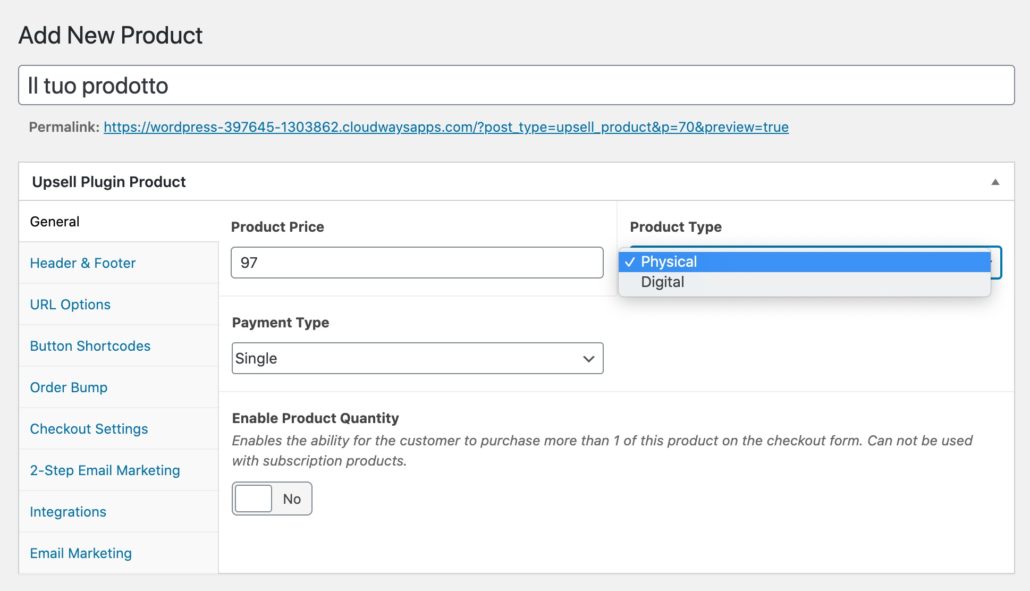
Quali sono le impostazioni che dovrai utilizzare per creare il tuo funnel?
Quelle indispensabili sono:
1. Le impostazioni generali dove dovrai stabilire il prezzo del prodotto, la tipologia di prodotto (Fisico o Digitale), il tipo di pagamento (Singolo o Abbonamento).
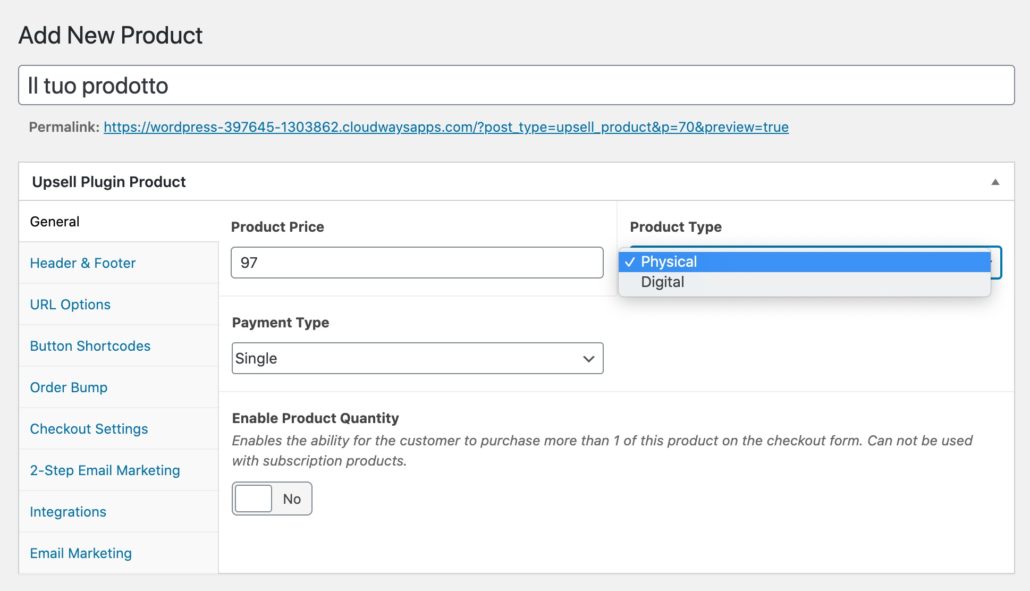
2. Gli url del prodotto che saranno indispensabili per il reindirizzamento dell’utente da un prodotto verso un potenziale Upsell o Downsell.
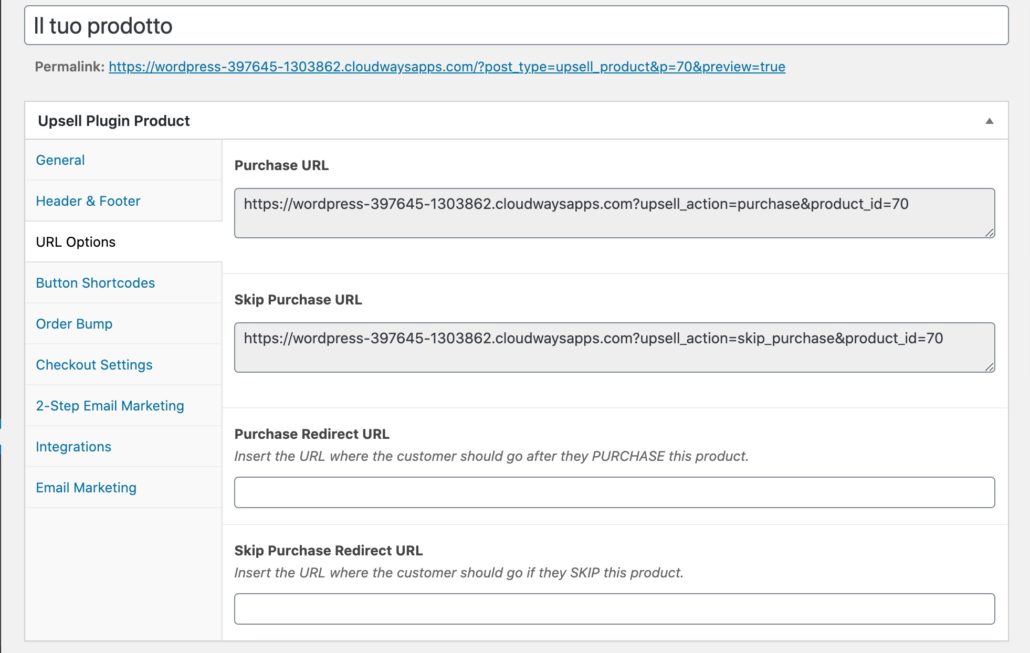
3. Checkout Setting, dove potrai configurare tutti i campi di checkout modificando i testi, i fonts e le varie impostazioni della scheda di checkout.
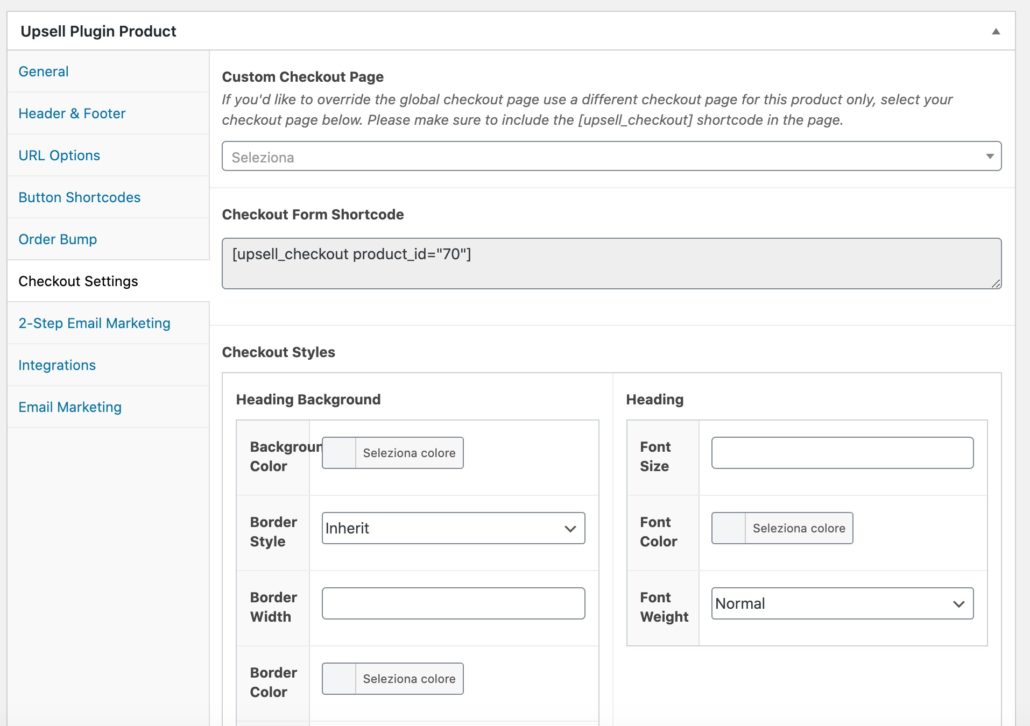
4. Integrare il tuo gestore di email attraverso le API Key in Upsell plugin per inviare email di Welcome o la sequenza di email per il tuo funnel offline.
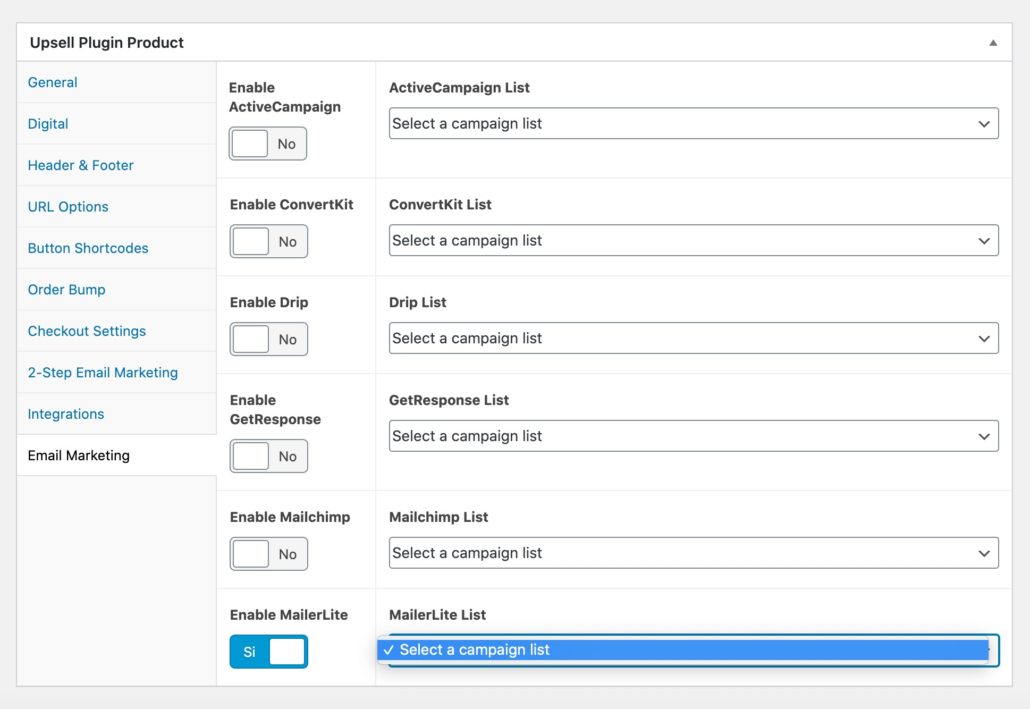
5. Impostare i metodi di Pagamento desiderati
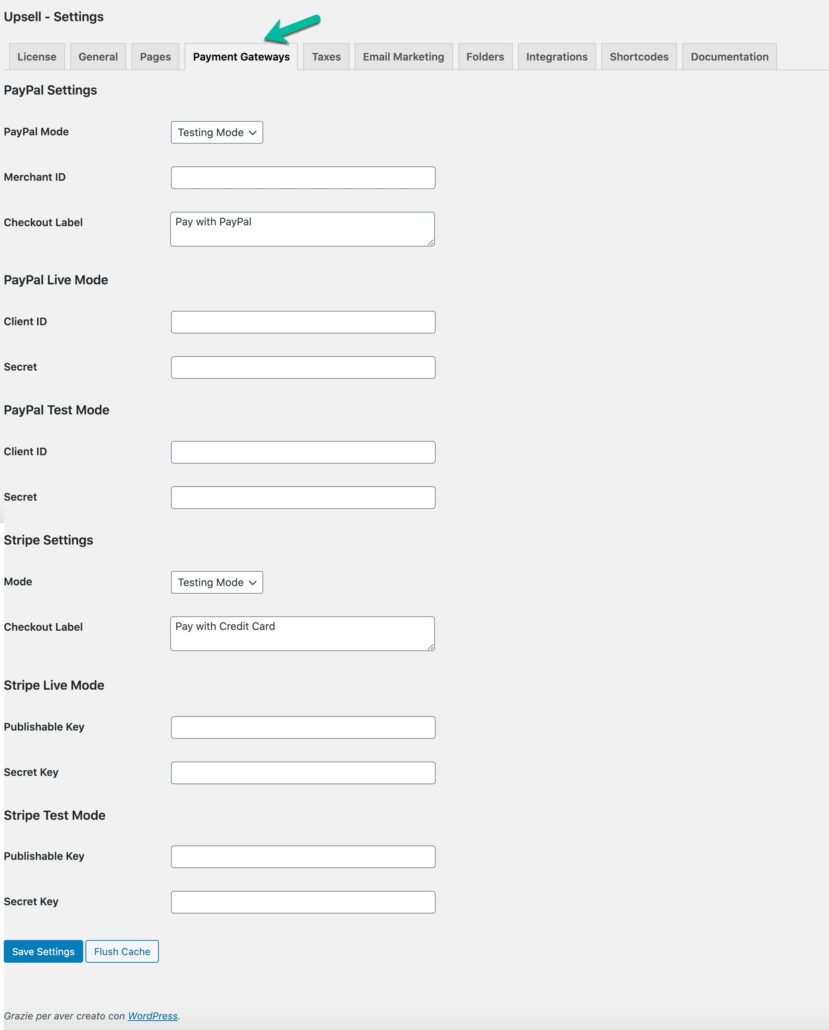
Una volta impostati i parametri di base per il tuo nuovo prodotto, non devi far altro che configurare il tuo funnel di vendita.
Come integrare un funnel con Upsell plugin
Integrare Upsell plugin nel tuo funnel è abbastanza semplice. Per prima cosa devi avere pronte le tue landing page di vendita, di upsell e di downsell, per creare il funnel.
Successivamente devi creare un prodotto in Upsell plugin per ogni servizio che vendi. Per esempio se hai 3 servizi:
- Ebook
- Video Corso
- Consulenza
devi avere a disposizione 3 pagine per i servizi e dovrai creare 3 prodotti in Upsell plugin da collegare alle pagine relative.
Una volta creati sia i prodotti che le pagine di prodotto, li dovrai collegare attraverso i link dinamici o, singolarmente, li puoi inviare alla pagina di checkout di Upsell plugin oppure puoi creare una pagina personalizzata di checkout.
Quindi prendo come esempio la landing page del Corso Elementor Master che è collegata a un checkout personalizzato.
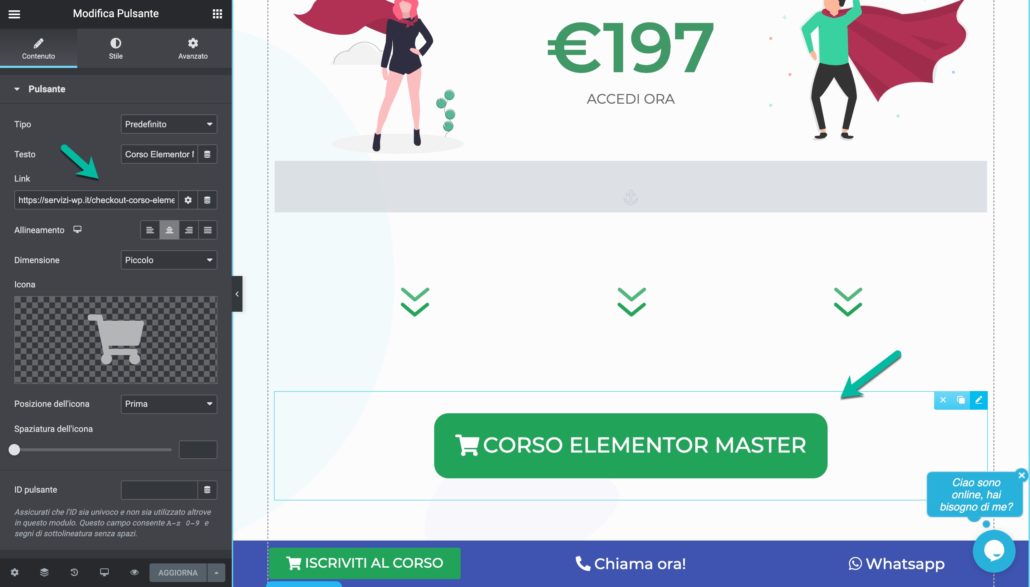
La pagina di checkout personalizzata l’ho creata con Elementor, inserendo lo shortcode di checkout che viene generato dal plugin quando crei il prodotto (vedi sopra punto 3).
Qui sotto vedi l’immagine da backend
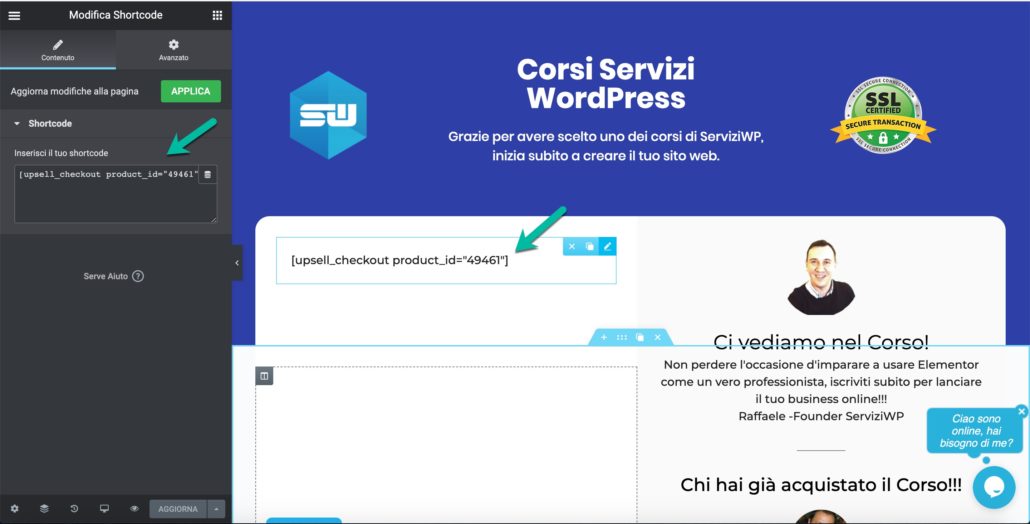
Questa che vedi qui sotto, invece, è l’immagine in frontend del checkout che appare agli utenti.
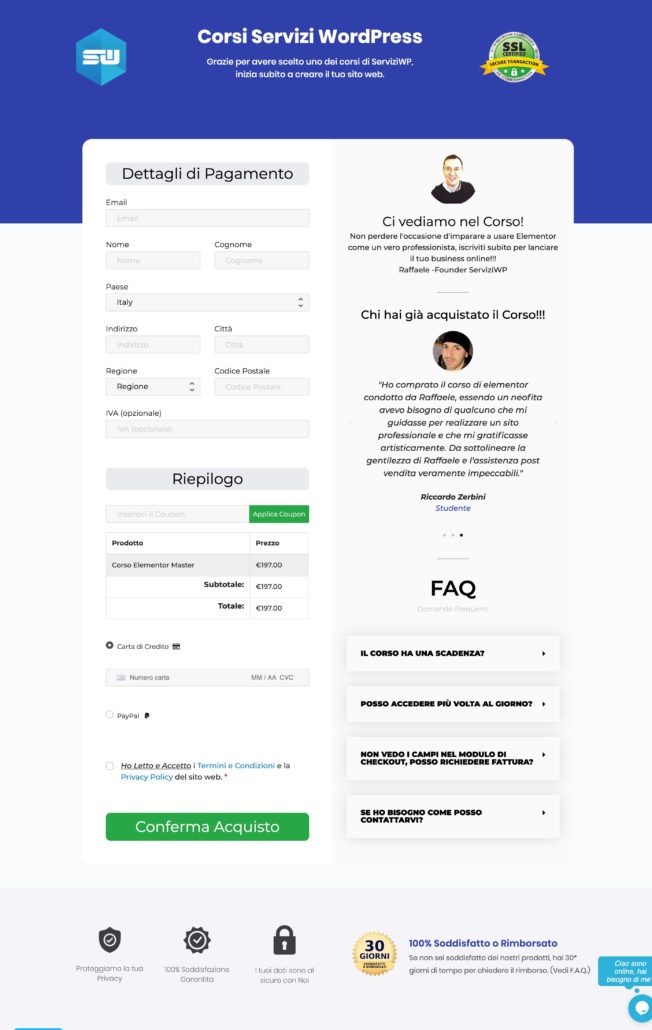
Fatti questi due primi passaggi, hai collegato la tua landing page per il tuo servizio principale (in questo esempio era il mio corso Elementor Master) al checkout personalizzato per il prodotto che hai creato con Upsell plugin.
Quindi adesso se un utente procederà all’acquisto del corso si troverà nella pagina di checkout per completare l’operazione.
Nella tabella del prodotto che hai creato in Upsell plugin dovrai inserire la pagina di reindirizzamento alla quale l’utente dovrà atterrare subito dopo il checkout, per un eventuale proposta di upsell o downsell.
Stesso procedimento dovrà essere eseguito per il tuo primo prodotto del funnel.
Da questo punto in poi, possiamo andare ad aggiungere i nostri upsell e downsell per incrementare le vendite del nostro sito web.
Integrare upsell e downsell con Upsell plugin
Una volta creato il primo step del funnel, andiamo a inserire i successivi prodotti, per integrare gli upsell e i downsell nel funnel di vendita.
Subito dopo il checkout, attraverso i link di reindirizzamento che hai inserito nella tabella del primo prodotto in Upsell plugin, l’utente verrà reindirizzato nella pagina di upsell o downsell per i prodotti che vuoi vendere.
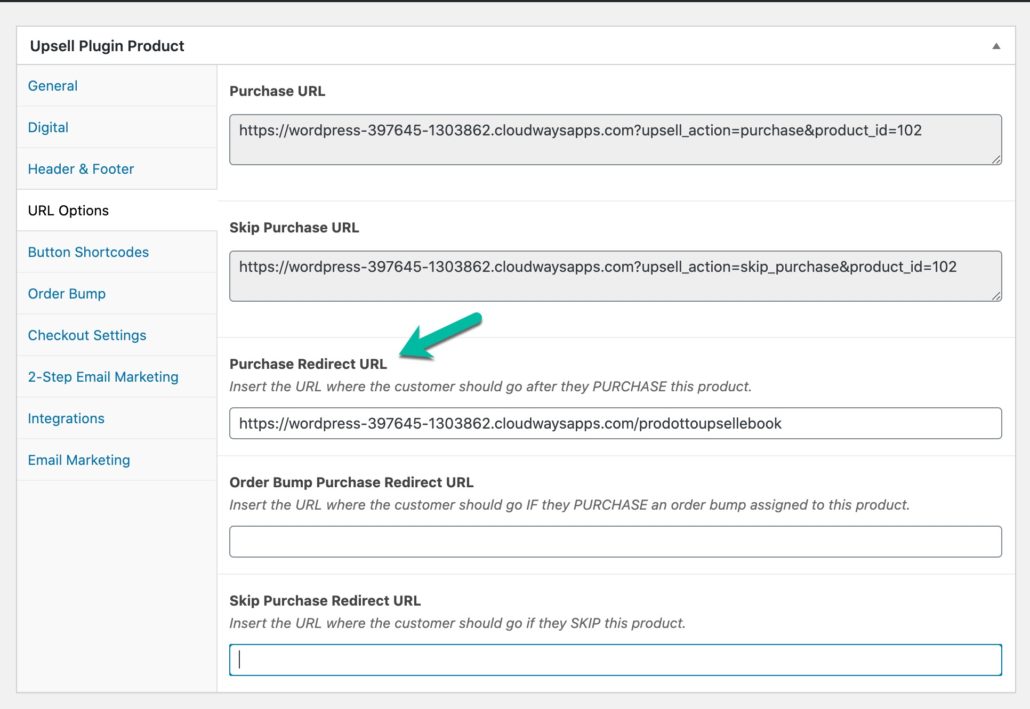
Anche per i prodotti successivi al prodotto di entrata devi avere pronta la relativa landing page e devi aver creato il prodotto in Upsell plugin da legare alla landing.

Nelle Landng page di upsell o downsell andiamo ad utilizzare gli url dinamici che vengono generati nel prodotto e che abbiamo visto sopra al punto 2.
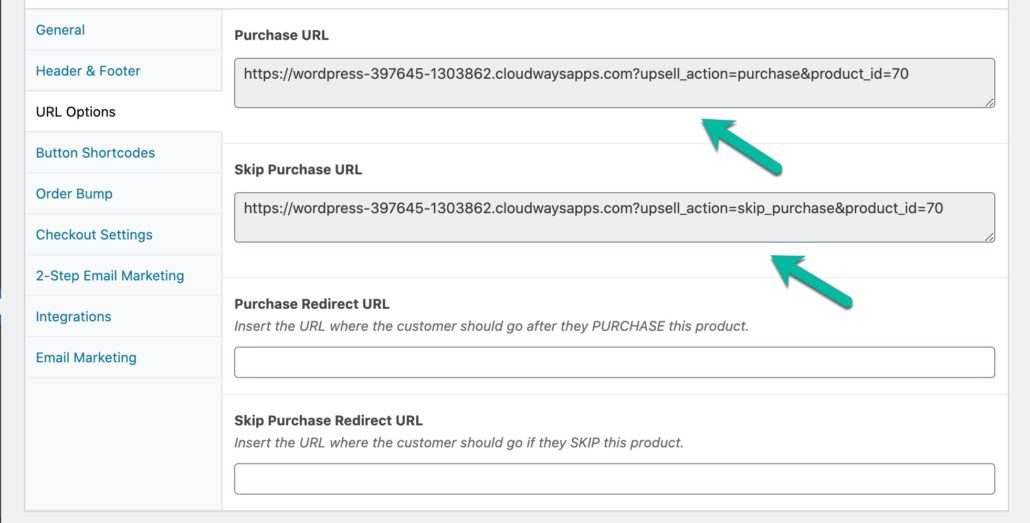
Quindi ora devi inserire i rispettivi link nei pulsanti o i link che l’utente può cliccare per acquistare il prodotto o per evitare l’acquisto del prodotto.
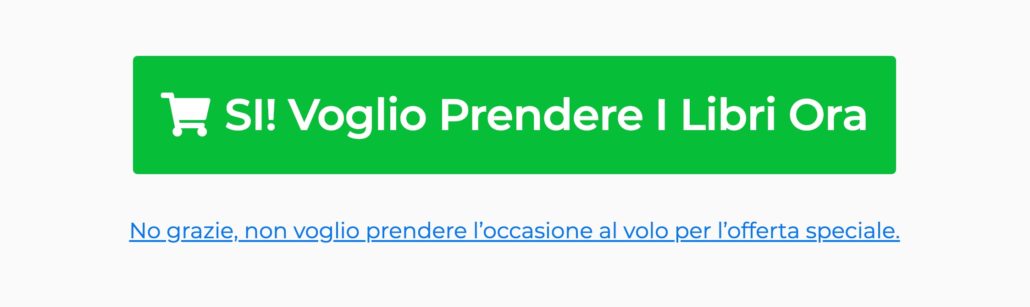
Una volta configurati i passaggi che ti ho mostrato sopra, avrai creato non solo un checkout personalizzato per i tuoi prodotti, ma un vero funnel di vendita, con upsell, downsell e upgrade per i tuoi prodotti.
Non ti dimenticare che con Upsell plugin puoi creare anche dei piani di abbonamento per i tuoi prodotti.
Per concludere ti ricordo che con Upsell plugin puoi integrare i seguenti plugin per personalizzare il tuo progetto:
- AffiliateWP (Affiliazioni per il tuo sito web)
- Learndash (Piattaforma Video Corsi)
- WhishList Member (Area Privata e Contenuti Privati)
Trovi tutti i dettagli e gli addon a questa pagina: Upsell plugin
Quanto costa Upsell plugin?
Upsell plugin, rispetto alla concorrenza (vedi Cartflows o Clickfunnels) costa veramente poco.
Come vedi nell’immagine qui sotto, ci sono 3 tipologie di plan:
- Licenza per 1 sito web € 97,00
- Licenza per 5 siti web € 197,00
- Licenza per 10 siti web € 397,00
L’abbonamento è rinnovabile annualmente e hai a disposizione 30 giorni per chiedere il rimborso.
Il supporto è fantastico, Eric lo sviluppatore del plugin, è un ragazzo eccezionale. Per accedere al supporto devi parlare inglese.
Ricordati che il plugin è in Inglese, anche se Eric ha una versione tradotta in Italiano del plugin.
Io ho scelto il plan da 5 siti web e mi sono trovato benissimo e ho deciso di inserire delle lezioni su come creare un funnel con WordPress anche nel Corso Elementor Leads.
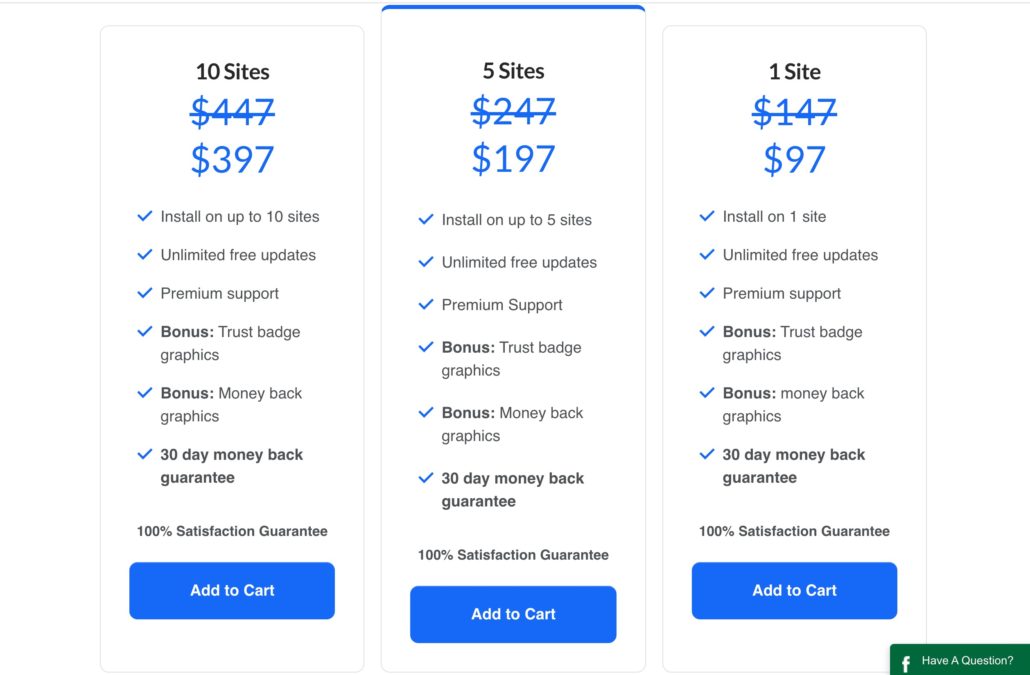
Conclusioni:
In questa guida abbiamo visto insieme Upsell plugin, il plugin più economico e funzionale per creare funnel con WordPress.
Se stai buttando via 4000€ l’anno con Clickfunnel, pensa a cosa potresti fare con i soldi che risparmi utilizzando WordPress e Upsell plugin ;-).
Credo di averti detto tutto!!!
Se hai domande contattami in chat o lasciami un commento qui sotto all’articolo.
Ti saluto.
Ciao a presto!
Raffaele